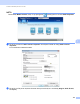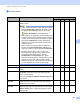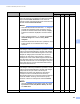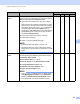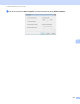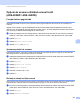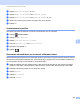User's Guide
Table Of Contents
- Manual de utilizare ADS-2400N/ADS-2800W/ADS-3000N/ADS-3600W
- Numere Brother
- Manualele de utilizare și unde pot fi găsite acestea?
- Pornirea
- Puteți utiliza următoarele caracteristici
- Cuprins
- 1 Informații generale
- Utilizarea ghidului
- Despre acest aparat
- Prezentarea generală a panoului de control (ADS-2400N / ADS-3000N)
- Prezentarea generală a panoului de control (ADS-2800W / ADS-3600W)
- Setări comandă rapidă (ADS-2800W / ADS-3600W)
- Adăugarea comenzilor rapide pentru scanare
- Adăugarea comenzilor rapide pentru Web Connect
- Adăugarea comenzilor rapide pentru aplicații
- Adăugarea comenzilor rapide pentru Cardul ID (numai ADS-3600W)
- Modificarea comenzilor rapide
- Editarea denumirilor comenzilor rapide
- Ștergerea comenzilor rapide
- Recuperarea comenzilor rapide
- Accesarea utilitarelor Brother (pentru Windows®)
- Setare generală (ADS-2400N / ADS-3000N)
- Setare generală (ADS-2800W / ADS-3600W)
- Funcția Configurare blocare (ADS-2800W / ADS-3600W)
- Blocarea funcției de protecție 3.0 (ADS-2800W / ADS-3600W)
- Înainte de a utiliza Blocarea funcției de protecție 3.0
- Activarea/dezactivarea blocării funcției de protecție
- Configurarea Blocării funcției de siguranță 3.0 utilizând Administrarea bazată pe web
- Configurarea autentificării cardului pentru utilizatori (pentru ADS-3600W)
- Configurarea și schimbarea modului de utilizator public
- Comutarea între utilizatori
- Autentificarea Active Directory (ADS-2800W / ADS-3600W)
- Autentificarea LDAP (ADS-2800W / ADS-3600W)
- 2 Specificații privind documentele
- 3 Pregătirea scanării
- 4 Pregătirea rețelei pentru scanarea folosind calculatorul
- 5 Înainte de scanare
- 6 Scanarea folosind calculatorul
- Modificarea interfeței utilizatorului a programului ControlCenter4 (Windows®)
- Scanarea folosind modul ControlCenter4 în Modul acasă (Windows®)
- Scanarea folosind modul ControlCenter4 în Modul avansat (Windows®)
- Crearea unei file personalizate (Modul avansat ControlCenter4) (Windows®)
- Modificarea setărilor de scanare (ControlCenter4) (Windows®)
- Scanarea utilizând Brother iPrint&Scan (Mac)
- Scanare utilizând Nuance™ PaperPort™ 14SE sau alte aplicații Windows®
- Utilizarea ABBYY FineReader
- Scanarea utilizând aplicațiile TWAIN (Macintosh)
- Scanarea utilizând Apple Transfer de imagini (driverul ICA)
- 7 Scanarea utilizând panoul de control
- Salvarea documentelor scanate pe calculatorul dvs. în Modul acasă
- Salvarea documentelor scanate pe calculatorul dvs. în Modul avansat
- Salvarea documentelor scanate pe o unitate USB flash
- Scanarea documentelor pe un server FTP
- Scanarea documentelor pe un server SFTP
- Scanarea documentelor într-un director/locație de rețea partajată (Windows®)
- Scanarea documentelor către SharePoint
- Scanarea utilizând servicii web (Windows Vista®, Windows® 7, Windows® 8, Windows® 8.1 și Windows® 10)
- Trimiterea documentelor scanate direct către o adresă de e-mail (ADS-2800W / ADS-3600W)
- Configurarea agendei de adrese (ADS-2800W / ADS-3600W)
- Încărcarea documentelor scanate pe web (ADS-2800W / ADS-3600W)
- Modificarea setărilor Scanare către PC (Windows®)
- Opțiuni de scanare utilizând ecranul tactil (ADS-2800W / ADS-3600W)
- 8 Gestionarea aparatului de pe calculator
- 9 Întreținerea de rutină
- Curățarea părților exterioare ale aparatului
- Curățarea scanerului și a rolelelor
- Înlocuirea consumabilelor
- Numele, numerele și durata de viață pentru piese
- Verificarea ciclului de înlocuire al consumabilelor (ADS-2400N / ADS-3000N)
- Verificarea ciclului de înlocuire al consumabilelor (ADS-2800W / ADS-3600W)
- Înlocuirea rolei de preluare
- Înlocuirea rolei de inversare
- Resetarea contoarelor de utilizare
- Resetarea contoarelor de utilizare (ADS-2800W / ADS-3600W)
- Ambalarea și expedierea aparatului
- 10 Depanarea
- Prezentare generală
- Identificarea problemei
- Mesaje de eroare și de întreținere
- Dificultăți operaționale și de software
- Informații despre aparat
- Verificarea numărului de serie (ADS-2400N / ADS-3000N)
- Verificarea numărului de serie (ADS-2800W / ADS-3600W)
- Activarea/dezactivarea WLAN (ADS-2800W / ADS-3600W)
- Activare/dezactivare LAN
- Activare/dezactivare USB
- Funcții de resetare
- Resetarea aparatului (ADS-2400N / ADS-3000N)
- Resetarea aparatului (ADS-2800W / ADS-3600W)
- A Specificații
- B Anexă
- C Index
Scanarea utilizând panoul de control
202
7
7 Modificați setările.
Pot fi modificate următoarele setări:
1
În funcție de starea documentului inițial, este posibil ca această funcție să nu funcționeze corect.
8 Faceți clic pe OK pentru a închide caseta de dialog Setări complexe.
9 Faceți clic pe OK pentru a închide caseta de dialog Setări scanare dispozitiv.
Setare Descriere Caracteristică aplicabilă
Imagine OCR E-mail Fișier Tipărire
Corecție
automată
înclinare
Corectați înclinarea (mai puțin de 9 mm de la centrul
documentului până la margine) datelor scanate.
1
Da Da Da Da Da
Rotire
automată
imagine
Modifică direcția documentului pe baza orientării
textului.
1
Da Da Da Da Da
Eliminare
interferențe/
Șablon /
Eliminare
culoare de
fundal
Previne impregnarea și eliminarea culorii de fundal din
documente, de exemplu, din ziare, pentru ca datele
scanate să poată fi recunoscute mai ușor.
1
Sensibilitatea funcției Eliminare interferențe / Șablon /
Culoare de fundal poate fi reglată cu ajutorul cursorului.
Deplasarea cursorului spre „Ridicat” va crește șansele
ca scanerul să elimine interferențele, șabloanele sau
culorile de fundal, iar deplasarea sa spre „Scăzut” va
reduce șansele ca scanerul să le elimine.
Da Da Da Da Da
Omitere
pagină albă
Elimină paginile albe ale documentului din rezultatele
scanării.
1
Da Da Da Da Da
Detectare
alimentare
multiplă
Utilizează un senzor ultrasonic pentru a detecta când
are loc o eroare de alimentare multiplă. Atunci când
aparatul dvs. detectează eroarea de alimentare
multiplă, confirmați dacă datele scanate până acum au
fost salvate și apoi reluați scanarea de la următoarea
pagină sau de la începutul documentului.
Da Da Da Da Da
Afișare
rezultate de
scanare
Afișează pe ecranul computerului numărul total de
pagini salvate și pagini albe omise.
Da Da Da Da Da
sub 9 mm
centrul
documentului
document
marginea din dreapta
a tăvii de alimentare
cu hârtie
marginea din stânga
a tăvii de alimentare
cu hârtie
centrul căii
de transport
direcția
de scanare